Łączenie/kontrolowanie komputerów przez sieć za pomocą KontrolPack

Kontroluj komputery w swojej sieci z łatwością dzięki KontrolPack. Łącz i zarządzaj komputerami z różnymi systemami operacyjnymi bez wysiłku.
GitKraken to solidny klient Git, który może pomóc Ci przejąć kontrolę nad kodem programistycznym. W tym przewodniku omówimy, jak zainstalować go w systemach Linux.
Uwaga: oprócz Linuksa klient GitKraken Git obsługuje również systemy Mac OS i Windows. Więcej informacji znajdziesz tutaj .
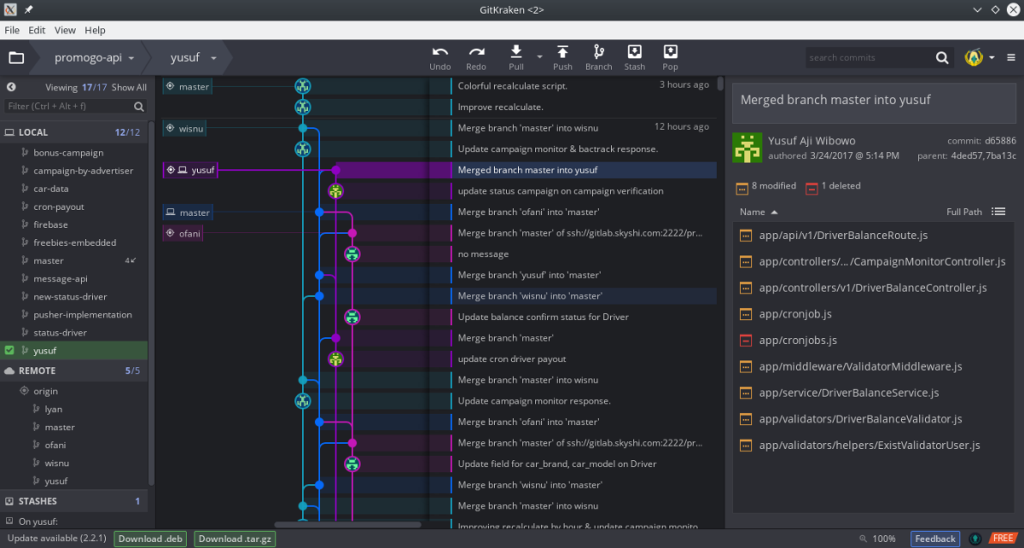
Klient GitKraken Git jest dostępny dla wszystkich użytkowników systemu Ubuntu Linux w wersji 16.04 i nowszych za pośrednictwem pakietu DEB do pobrania . Jeśli używasz Ubuntu i chcesz, aby klient działał, zacznij od otwarcia okna terminala na pulpicie. Możesz otworzyć terminal, naciskając Ctrl + Alt + T lub Ctrl + Shift + T. na klawiaturze.
Po otwarciu okna terminala użyj polecenia wget, aby pobrać najnowszą wersję DEB GitKraken. Alternatywnie, jeśli wolisz, przejdź do tego linku tutaj i pobierz najnowszą wersję w ten sposób.
wget https://release.gitkraken.com/linux/gitkraken-amd64.deb -O ~/Downloads/gitkraken-amd64.deb
Po pobraniu pliku pakietu DEB użyj polecenia CD, aby przejść do katalogu „Pobrane”, w którym znajduje się plik pakietu.
cd ~/Pobieranie
W folderze „Pobrane” można rozpocząć instalację GitKrakena na Ubuntu. Korzystając z menedżera pakietów Apt , skonfiguruj pakiet DEB w swoim systemie.
sudo apt install ./gitkraken-amd64.deb -y
Klient GitKraken Git jest obsługiwany przez Debiana w wersjach 9.0, 10.0 i wyższych. Jeśli chcesz, aby aplikacja działała w swoim systemie, zacznij od uruchomienia okna terminala. Aby uruchomić terminal, naciśnij Ctrl + Alt + T lub Ctrl + Shift + T. na klawiaturze.
Gdy okno terminala jest otwarte i gotowe do pracy, użyj polecenia wget, aby pobrać pakiet DEB bezpośrednio z Internetu. Możesz też kliknąć ten link tutaj .
wget https://release.gitkraken.com/linux/gitkraken-amd64.deb -O ~/Downloads/gitkraken-amd64.deb
Po zakończeniu pobierania użyj polecenia CD, aby przejść do katalogu „Pobrane”.
cd ~/Pobieranie
Następnie użyj polecenia Dpkg, aby rozpocząć proces instalacji. Pamiętaj, że podczas tej instalacji możesz zauważyć błędy na ekranie. Są to błędy zależności i można je naprawić, postępując zgodnie z tym przewodnikiem .
sudo dpkg -i gitkraken-amd64.deb
Arch Linux nie cieszy się oficjalnym wsparciem, jak inne dystrybucje Linuksa. Jednak nie ma to znaczenia, ponieważ społeczność Arch ma pakiet AUR, który i tak działa. Aby zainstalować go w swoim systemie, zacznij od uruchomienia terminala i użyj polecenia Pacman, aby skonfigurować pakiety „Git” i „Base-devel”.
sudo pacman -S git base-devel
Po skonfigurowaniu dwóch pakietów na komputerze z systemem Linux użyj polecenia git clone, aby pobrać pomocnik Trizen AUR .
git klon https://aur.archlinux.org/trizen.git
Skonfiguruj aplikację Trizen za pomocą polecenia makepkg .
cd trizen
makepkg -sri
Na koniec użyj polecenia trizen, aby skonfigurować najnowszą wersję GitKraken.
trizen -S gitkraken
Fedora Linux ma plik pakietu RPM dostępny dla tych, którzy chcą skonfigurować GitKraken. Aby zainstalować aplikację, otwórz okno terminala, naciskając Ctrl + Alt + T lub Ctrl + Shift + T. na klawiaturze. Następnie użyj polecenia wget, aby pobrać plik. Lub pobierz go tutaj .
wget https://release.gitkraken.com/linux/gitkraken-amd64.rpm -O ~/Downloads/gitkraken-amd64.rpm
Za pomocą polecenia CD przenieś okno terminala do katalogu „Pobrane”.
cd ~/Pobieranie
Wreszcie, należy zainstalować GitKraken na Fedora Linux z DNF polecenia.
sudo dnf zainstaluj gitkraken-amd64.rpm
Dzięki plikowi pakietu RPM dostępnemu na stronie GitKraken, możesz uruchomić aplikację na dowolnej dystrybucji OpenSUSE Linux. Aby rozpocząć instalację, uruchom okno terminala, naciskając Ctrl + Alt + T lub Ctrl + Shift + T. na klawiaturze.
Gdy okno terminala jest otwarte, użyj wget polecenie, aby pobrać najnowszy pakiet RPM. Możesz też pobrać go tutaj .
wget https://release.gitkraken.com/linux/gitkraken-amd64.rpm -O ~/Downloads/gitkraken-amd64.rpm
Po pobraniu pakietu RPM przejdź do katalogu „Pobrane” za pomocą polecenia CD .
cd ~/Pobieranie
Na koniec zainstaluj pakiet RPM, aby GitKraken działał.
sudo zypper zainstaluj gitkraken-amd64.rpm
Jeśli używasz mniej znanego systemu operacyjnego Linux, nadal możesz korzystać z GitKraken, pobierając archiwum GZip. Aby go pobrać, otwórz okno terminala i użyj poniższego polecenia wget .
wget https://release.gitkraken.com/linux/gitkraken-amd64.tar.gz -O ~/Downloads/gitkraken-amd64.tar.gz
Po zakończeniu pobierania pliku GZip użyj polecenia CD, aby przejść do katalogu „Pobrane”.
cd ~/Pobieranie
W folderze „Pobrane” użyj smoły polecenie, aby wyodrębnić zawartość archiwum.
tar xvf gitkraken-amd64.tar.gz
Na koniec uruchom aplikację za pomocą:
cd gitkraken ./gitkraken
Istnieje wersja Snap GitKraken i jest to jeden z najłatwiejszych sposobów na uruchomienie aplikacji w systemie Linux. Aby rozpocząć instalację, musisz mieć skonfigurowane środowisko wykonawcze Snapd na swoim komputerze. Aby skonfigurować Snapd, postępuj zgodnie z tym przewodnikiem tutaj .
Po zakończeniu konfigurowania środowiska wykonawczego Snapd użyj poniższego polecenia instalacji snap, aby zainstalować GitKraken.
sudo snap zainstalować gitkraken
Kontroluj komputery w swojej sieci z łatwością dzięki KontrolPack. Łącz i zarządzaj komputerami z różnymi systemami operacyjnymi bez wysiłku.
Czy chcesz automatycznie wykonywać powtarzające się zadania? Zamiast klikać przycisk wiele razy ręcznie, czy nie byłoby lepiej, gdyby aplikacja…
iDownloade to wieloplatformowe narzędzie, które umożliwia użytkownikom pobieranie treści bez zabezpieczeń DRM z serwisu iPlayer BBC. Umożliwia pobieranie obu filmów w formacie .mov.
Funkcje programu Outlook 2010 omówiliśmy szczegółowo, ale ponieważ nie zostanie on wydany przed czerwcem 2010 r., czas przyjrzeć się bliżej programowi Thunderbird 3.
Od czasu do czasu każdy potrzebuje przerwy. Jeśli szukasz ciekawej gry, wypróbuj Flight Gear. To darmowa, wieloplatformowa gra typu open source.
MP3 Diags to najlepsze narzędzie do rozwiązywania problemów w Twojej kolekcji audio. Potrafi poprawnie oznaczyć pliki mp3, dodać brakujące okładki albumów i naprawić VBR.
Podobnie jak Google Wave, Google Voice wzbudził spore zainteresowanie na całym świecie. Google dąży do zmiany sposobu, w jaki się komunikujemy, a ponieważ staje się coraz bardziej
Istnieje wiele narzędzi, które pozwalają użytkownikom serwisu Flickr pobierać zdjęcia w wysokiej jakości, ale czy istnieje sposób na pobranie ulubionych z serwisu Flickr? Niedawno…
Czym jest samplowanie? Według Wikipedii „jest to akt pobrania fragmentu lub próbki jednego nagrania dźwiękowego i ponownego wykorzystania go jako instrumentu lub
Google Sites to usługa Google, która pozwala użytkownikom hostować witrynę na serwerze Google. Jest jednak jeden problem: nie ma wbudowanej opcji tworzenia kopii zapasowej.



![Pobierz symulator lotu FlightGear za darmo [Baw się dobrze] Pobierz symulator lotu FlightGear za darmo [Baw się dobrze]](https://tips.webtech360.com/resources8/r252/image-7634-0829093738400.jpg)




